word基础教程
word基础教程
word基本认识
Microsoft Word 是 Microsoft(微软)公司出品的一套办公软件程 序集 Office 系列中的一个文档编辑处理软件,既相对独立,又包 含于 Office 系列中,一般随 Office 软件包整体安装。
Microsoft Office 及其包含的 Word 软件属于含有收费版权的应用 程序,一般不在全新的电脑中自带,需要自行安装(盗版较普及)。 不需要的时候,也可以用“控制面板”中的“添加/删除程序”进 行“卸载”。
Word 软件有版本的区别,常见的有 Word2003、Word2007、word2010、word2013。其特点是功能和操作界面不同。
以下基础教程的介绍皆以word2013为例
启动word
打开”Microsoft Office 2013“,进入Word 2013的”开始”屏幕界面,单击“新建”,单击”空白文档“选项,即可创建一个空白文档并进入Word 2013工作界面
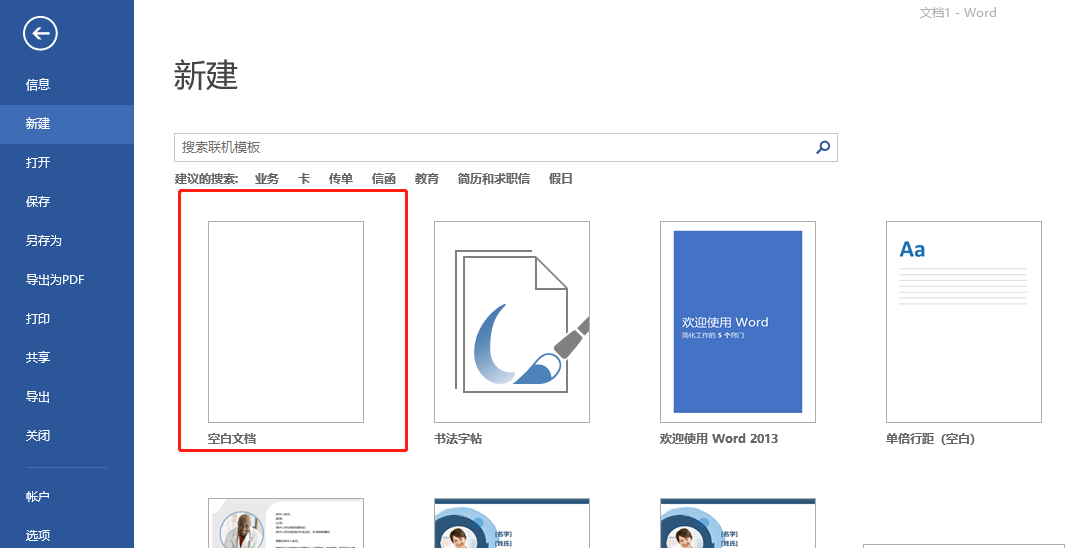
保存文档
单击Word程序窗口左上角的“文件〞菜单,在展开的列表中选择“保存〞选项,切换到 “另存为〞界面,单击界面右侧下方的 “浏览〞按钮,打开 “另存为〞对话框。在对话框的左侧选择要保存文档的磁盘,再在右侧显示的列表中选择保存文档的文件夹,在 “文件名〞编辑框中输入文件名,单击“保存〞按钮。
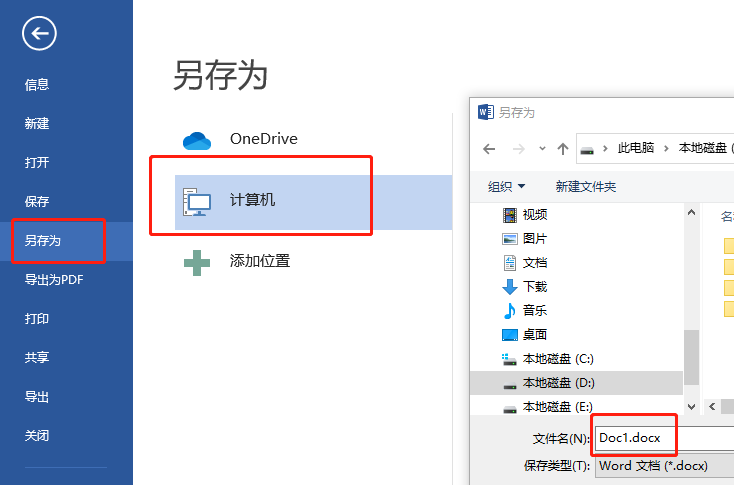
word 2013工作界面介绍
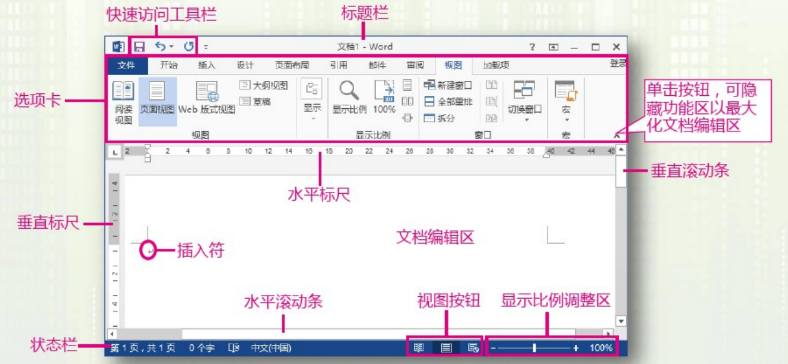
【“文件”菜单】 在功能区中单击“文件”按钮,展开文件菜单。在其中可以查看文档的信息。新建、保存、打印、关闭和保护文档,以及对Office 2013软件进行工作环境设置等。单击箭头按钮,可返回文档编辑窗口。
【快速访问工具栏】 快速访问工具栏集成了多个使用频率较高的工具按钮。默认情况下,该工具栏包含了"保存"、"撒销"和“重复〞按钮。
【标题栏】 标题栏位于窗口的最上方,其中显示了当前编辑的文档名、程序名和一些窗口控制按钮。
【功能区】
功能区用选项卡的方式分类存放着编排文档时所需要的工具。单击功能区中的选项卡标签可切换到不同的选项卡,从而显示不同的工具。在每一个选项卡中,工具又被分类放置在不同的组中。某些组的右下角有一个对话框启动器按钮 ,单击它可打开相关的对话框以便用户对要进行的操作做更进步的设置。
【标尺】
标尺分为水平标尺和垂直标尺,用于指示字符在页面中的位置和设置段落缩进等。若标尺未显示,可在"视图〞选项卡的"显示”组选中"标尺〞复选框将其显示。
【文档编辑区】
文档编辑区是指水平标尺下方的空白区域。该区域是用户进行文本输入、编辑和排版的地方。在编辑区的左上角有一个不停闪烁的光标(称为插入符),它用于定位当前的编辑位置。在编辑区中每输入一个字符,插入符会自动向右移动一个位置。
【状态栏】
状态栏位于Word文档窗口的底部,其左侧显示了当前文档的状态和相关信息如页数、字数、语言等;其右侧显示的是视图模式切换按钮和显示比例调整滑块,其中单击相应的视图按钮,可切换到相应的视图模式来查看当前文档,若拖动显示比例调整滑块,可放大或缩小文档的显示比例。若单击按钮,可打开“显示比例”对话框,从中可选择或设置视图显示比例。